แก้ไขปัญหา: OneDrive ขัดข้องเมื่อพยายามเปลี่ยนตำแหน่งโฟลเดอร์
ไม่เป็นความลับสำหรับทุกคนที่Windows 10มีข้อบกพร่องและปัญหา ใช่ มันยังมีฟีเจอร์ที่ยอดเยี่ยมบางอย่าง และผู้คนก็ทำงานให้เสร็จด้วยWindows 10แต่ในบางครั้ง คุณพบปัญหาที่ทำลายวันของคุณ เราทำเช่นเดียวกันขณะติดตั้งWindows 10บนพีซีเครื่องใหม่: OneDrive ขัดข้องทุกครั้งที่เราคลิกปุ่มเพื่อเปลี่ยนโฟลเดอร์ นี่คือสิ่งที่เกิดขึ้นและวิธีที่เราแก้ไข:
ปัญหา: OneDrive ขัดข้องเมื่อคลิกปุ่มเพื่อเปลี่ยนตำแหน่ง
ฉันเพิ่งติดตั้งการอัปเดต(Update)Windows 10 เดือนพฤษภาคม 2019(May 2019) ใหม่และพยายามตั้งค่าOneDriveด้วยบัญชี Microsoft(Microsoft account)ของ ฉัน ฉันมาถึงขั้นตอนที่ฉันเลือกตำแหน่งของโฟลเดอร์OneDrive (OneDrive folder)ฉันต้องการเปลี่ยน แต่OneDriveขัดข้องแทน

ฉันลองอีกครั้ง และปัญหาเดิมคือOneDriveขัดข้องเมื่อฉันพยายามเปลี่ยนตำแหน่งโฟลเดอร์(folder location)โดยไม่มีข้อความแสดงข้อผิดพลาด ฉันอยู่ในวงจรที่ไม่รู้จบ(endless loop)ซึ่งฉันไม่สามารถตั้งค่าOneDriveให้ทำงานโดยใช้โฟลเดอร์ที่ฉันต้องการได้ ตัวเลือกเดียวของฉันคือดำเนินการต่อและใช้โฟลเดอร์ OneDrive(OneDrive folder) เริ่มต้น โดยวางแผนที่จะเปลี่ยนตำแหน่งในภายหลังเมื่อเลือกโฟลเดอร์ที่จะซิงค์ คราวนี้ฉันพบปัญหาอื่น: ปุ่มสำหรับเปลี่ยนตำแหน่งหายไป
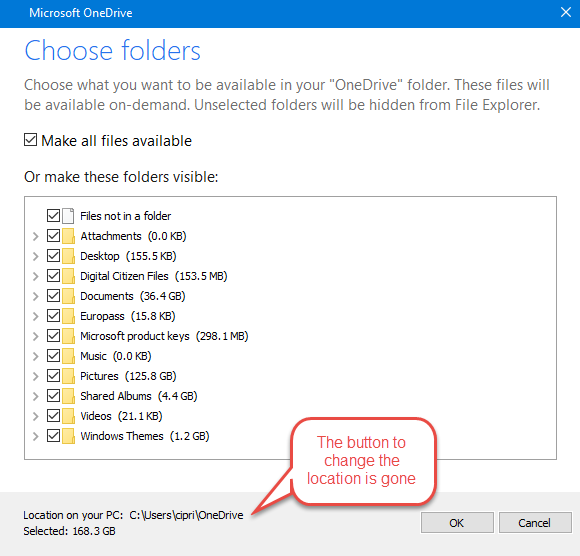
ดังนั้นฉันจึงติดอยู่กับโฟลเดอร์เริ่มต้น(default folder)ที่OneDriveแนะนำ ซึ่งไม่ดีพอสำหรับฉัน เนื่องจากฉันต้องการเก็บ ไฟล์และโฟลเดอร์ OneDrive ทั้งหมดของฉัน ไว้บนพาร์ติชันที่แยกจากกัน บนฮาร์ดดิสก์แยกต่างหาก
วิธีแก้ปัญหา: ยกเลิกการเชื่อมโยง พีซี Windows 10ของคุณจากOneDrive และกำหนดค่า(OneDrive and reconfigure) OneDrive ใหม่
ในการแก้ไขปัญหานี้ ขั้นแรก ให้ดำเนินการกับตำแหน่งที่OneDrive บังคับใช้ และเลือกที่จะไม่ให้ไฟล์ทั้งหมดพร้อมใช้งาน
หลังจากที่คุณเห็นว่าOneDriveเริ่มทำงานแล้ว ให้คลิกที่ไอคอนในพื้นที่แจ้งเตือน(notification area)บนทาสก์บาร์ ของ Windows 10 จากนั้นคลิกเพิ่มเติม(More)

ในเมนูที่เปิดขึ้น ให้ไปที่ การ ตั้งค่า(Settings)
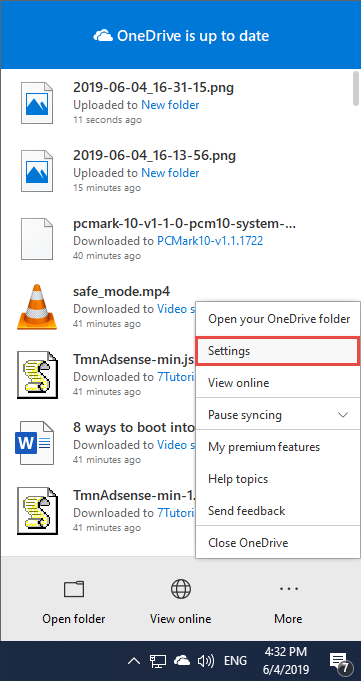
ในหน้าต่างแอปMicrosoft OneDrive บนแท็บ (Microsoft OneDrive)บัญชี(Account)คลิกลิงก์ที่ระบุว่า: "ยกเลิกการลิงก์พีซีเครื่องนี้"("Unlink this PC.")
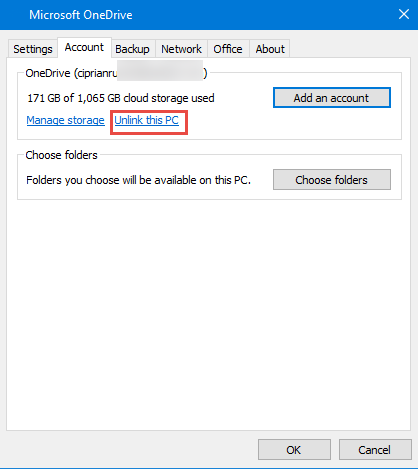
คุณได้รับแจ้งว่าไฟล์ OneDrive จะหยุดการซิงค์ ยืนยัน(Confirm)โดยคลิก"ยกเลิกการเชื่อมโยงบัญชี"("Unlink account.")

OneDriveถูกรีเซ็ตและใช้งานไม่ได้อีกต่อไป เริ่มแอป OneDrive(OneDrive app)อีกครั้ง และดำเนินการตามวิซาร์ดการกำหนดค่าอีกครั้ง คราวนี้ คุณควรจะสามารถเลือกตำแหน่งของโฟลเดอร์ OneDrive(OneDrive folder)ที่คุณต้องการได้โดยไม่เกิดปัญหาใดๆ
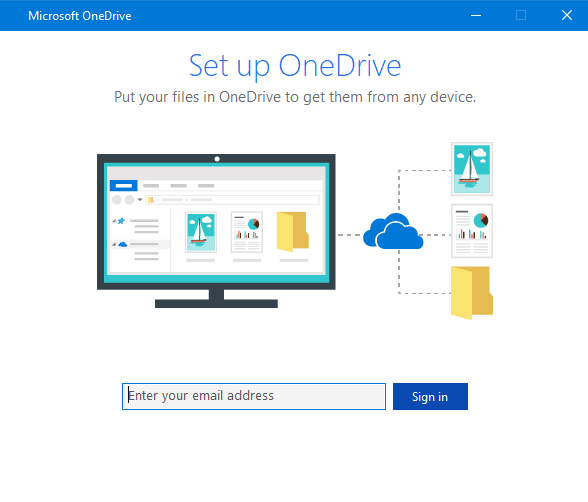
เราจัดการเพื่อช่วย คุณ(Did)แก้ปัญหานี้หรือไม่?
วิธีนี้ใช้ได้ผลสำหรับฉันและสำหรับผู้ใช้รายอื่นด้วย มันควรจะใช้ได้ผลสำหรับคุณเช่นกัน แสดงความคิดเห็น(Comment) ด้านล่างและแบ่งปัน(below and share)ประสบการณ์ของคุณ นอกจากนี้ ให้โหวตความคิดเห็นนี้ให้กับ Microsoft(feedback to Microsoft)เพื่อให้ทีมที่พัฒนาWindows 10สามารถแก้ไขปัญหานี้ได้
Related posts
วิธีการลบหรือปิดใช้งาน OneDrive ใน Windows
Fix problem: Drag and drop ไม่ได้ทำงานใน Windows
OneDrive ไม่ซิงค์? 5 วิธีในการบังคับ OneDrive เพื่อซิงค์ใน Windows
วิธีการเปลี่ยนตำแหน่งของ OneDrive ใน Windows 10
OneDrive's Recycle Bin: วิธีการกู้คืนไฟล์ที่ถูกลบ
วิธีการใช้มุมมองใน File Explorer Windows 10 อย่างมืออาชีพ
OneDrive ของ Microsoft คืออะไร มันใช้อย่างไร?
วิธีใช้ Mobile browser emulator ใน Chrome, Firefox, Edge, และ Opera
วิธีการเรียกใช้คำสั่งจาก File Explorer ใน Windows 10
5 วิธีในการอัปโหลดไฟล์ไปยัง Google Drive
คืออะไร Meet ตอนนี้ใน Windows 10 และวิธีการใช้งาน
วิธีการเลือกหลายไฟล์บน Windows
วิธีการเปลี่ยน search engine บน Chrome สำหรับ Windows, MacOS, Android, และ iOS
วิธีใช้ OneDrive สำหรับ Windows 7
วิธีการลบข้อความ Skype (Windows, Android, iPhone, Mac)
วิธีดึงไฟล์ด้วย OneDrive จากพีซี Windows
God Mode ใน Windows 11 vs. Windows 10 vs. Windows 7
วิธีการที่จะตรึง Start Menu ใน Windows 10: คู่มือที่สมบูรณ์
วิธีแชร์จาก OneDrive โดยใช้ลิงก์ชั่วคราว ใน Windows, Android หรือเว็บเบราว์เซอร์
วิธีการพิมพ์บทความโดยไม่ต้องโฆษณาในเบราว์เซอร์ที่สำคัญทั้งหมด
